La aplicación Fotos de Windows no funciona
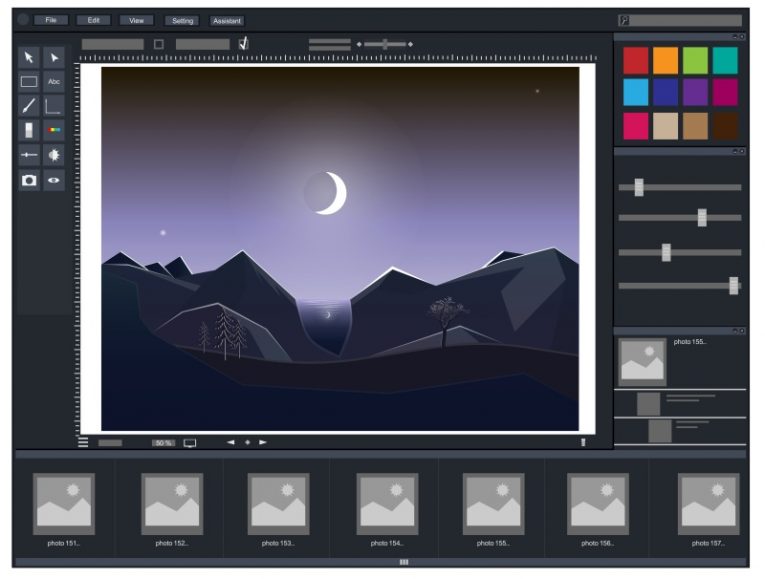
Windows 10 tiene la aplicación Microsoft Photos incluida en su instalación. Si bien no pretende ser tan completo ni tan complejo como algunas de las otras herramientas de organización y manipulación de fotografías de nivel profesional, Photos es una aplicación muy capaz, orientada a las necesidades y habilidades del usuario doméstico habitual.
Fotos ofrece a los usuarios una paleta de herramientas para la manipulación de fotografías de nivel básico a medio, así como conectividad en la nube y soporte para MS OneDrive integrado en la aplicación.
Además de sus capacidades de edición de fotos, Microsoft Photos también incluye funciones fundamentales de edición de video y creación de videos a partir de colecciones de imágenes, agregando varios extras al metraje.
Sin embargo, al igual que con la mayoría de las otras aplicaciones, también puede tener problemas con Fotos de Microsoft, aunque es parte de una instalación normal de Windows 10. Un problema que puede encontrar es "Error del sistema de archivos (-2147219194)": un mensaje de error de bloqueo asociado con la aplicación Fotos.
Si se encuentra con este problema al intentar iniciar la aplicación o abrir directamente una imagen con ella desde el explorador de archivos, puede probar las siguientes soluciones:
-
Ejecute la actualización de Windows e instale las actualizaciones del sistema que falten
El "Error del sistema de archivos (-2147219194)" se asocia comúnmente con una versión desactualizada de Windows. Para ayudar a eliminar cualquier problema potencial derivado de una instalación desactualizada de Windows, haga clic en el menú de inicio y luego en el botón de configuración. En la nueva ventana, haga clic en "Actualización y seguridad". Esto abrirá la interfaz de actualización de Windows, donde puede presionar el botón "Buscar actualizaciones" y dejar que su sistema se conecte y busque actualizaciones.
Una vez que su sistema descargue e instale las posibles actualizaciones, reinicie e intente abrir Microsoft Photos nuevamente.
-
Ejecute el solucionador de problemas de aplicaciones de la Tienda Windows
Otra cosa que puede intentar si su aplicación Fotos no se inicia y se bloquea es ejecutar el solucionador de problemas de aplicaciones de la Tienda Windows. Para llegar a él, abra su menú de inicio y escriba "problema". Esto debería abrir la ventana de solución de problemas.
En esa ventana, haga clic en "Solucionadores de problemas adicionales" en el panel derecho. Se abrirá una nueva ventana, en ella, desplácese hacia abajo y busque el elemento denominado "Aplicaciones de la Tienda Windows".
Haga clic en el botón y siga las instrucciones en pantalla del solucionador de problemas, luego espere a que se complete. Es probable que esto también ayude con posibles bloqueos de la aplicación Fotos.





